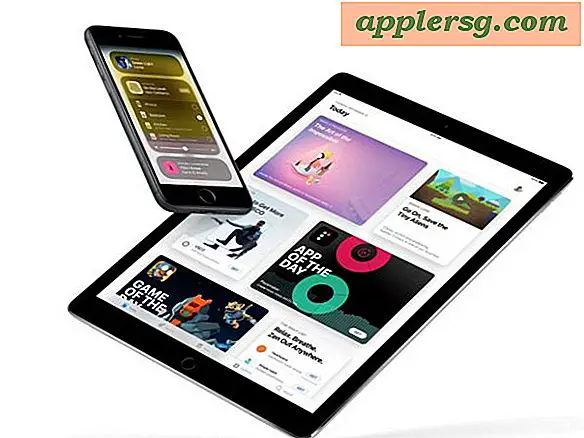Aktivieren der Video- und Audio-Encoder-Tools unter Mac OS X

Eine hervorragende Funktion in Mac OS X sind die zahlreichen integrierten Mediencodierungsfunktionen, die es jedem ermöglichen, Video- und Audiodateien direkt auf dem Desktop oder in einem beliebigen Finder-Fenster in andere Formate zu konvertieren und zu konvertieren. Nachdem wir mit diesen Medien-Encodern einen Hinweis darauf geliefert haben, wie Video in Audio konvertiert werden kann, haben wir festgestellt, dass die Funktion nicht standardmäßig für alle Mac-Benutzer aktiviert ist. Wenn Ihrem Mac die Menüoptionen "Encode" fehlen oder Sie diese anpassen möchten, ist das Umschalten des Menü-Encoders sehr einfach.
Hinweis: Sie benötigen eine moderne Version von Mac OS, um diese Funktionen für Sie verfügbar zu haben. Alles andere als Mac OS X Version 10.7 oder höher wird diese Funktion auf dem Mac haben, High Sierra, El Capitan, Löwe, Berglöwe, Mavericks, Yosemite usw. enthalten alle diese Option, aber frühere Versionen von Mac OS und Mac OS X nicht habe diese Optionen.
Aktivieren Sie unter Mac OS X die Video- und Audiokodierungstools
Wenn Sie nicht über die Video- und Audiocodierungsoptionen in macOS verfügen, müssen Sie diese über die Systemeinstellungen aktivieren. Gehen Sie dazu wie folgt vor:
- Starten Sie die Systemeinstellungen im Apple-Menü
- Klicken Sie auf "Keyboard" und dann auf den "Keyboard Shortcuts" Tab
- Wählen Sie "Dienste" von links und scrollen Sie nach rechts für "Ausgewählte Audiodateien kodieren" und "Ausgewählte Videodateien kodieren"
- Aktivieren Sie das Kontrollkästchen neben den beiden Optionen, und schließen Sie die Systemeinstellungen
- Bestätigen Sie, dass die Encoding-Tools jetzt aktiviert sind, indem Sie mit der rechten Maustaste auf eine Audio- oder Videodatei klicken und nach der Encodierungsoption suchen

Jetzt, da der Mac OS X Media Encoder aktiviert ist, können Sie mit der rechten Maustaste auf Mediendateien klicken, um ein Videodateiformat in ein anderes zu konvertieren, 1080p Video in niedrigere Auflösungen wie 720p und 480p konvertieren, Video in Audiotracks konvertieren und Audio in m4a kann dann in Klingeltöne und Texttöne umgewandelt werden.
Hinweis: Wenn Sie sowohl Audio- als auch Videocodierungsoptionen möchten, müssen Sie diese in den Einstellungen überprüfen.

Zugriff auf die Video & Audio Encoding Tools auf dem Mac
Nach der Aktivierung wählen Sie eine Video- oder Audiodatei im Finder auf dem Mac aus und klicken Sie mit der rechten Maustaste darauf, um die Auswahlmöglichkeiten für die Encodierung zu sehen. Die Auswahl eines solchen Encoders führt zu einem Popup-Encoder-Fenster, das folgendermaßen aussieht:

Die Konvertierung ist überraschend schnell und erzeugt hochwertige Mediendateien, die genaue Auflösung hängt von der gewählten Ausgabeoption ab. Lange HD-Dateien wie 1080p-Videodateien können eine Weile dauern, um sie zu konvertieren. Geben Sie dem Film also Zeit, das neue Format oder die Auflösung zu kodieren.





![BlackBerry stellt sich die Zukunft mit Touch-Hologrammen vor [Video]](http://applersg.com/img/fun/467/blackberry-imagines-future.jpg)